iphoneで縦長のスクリーンショットができないのは使用するブラウザやそのブラウザの状態が原因です。
では、どのブラウザならフルページの縦長スクリーンショットに対応できるのか、また適切なブラウザを使っても縦長スクリーンショットをうまく使用できなときは、何を確認したらよいのか、気になりますよね。
この記事では、iphoneで縦長のスクリーンショットをとるための方法。
縦長スクリーンショットができない場合に確認すべき事項、更にそれ以外の方法があるのかについても、くわしく紹介していきたいと思います。
iphoneで縦長のスクリーンショットができない原因
縦長のスクリーンショットができない原因は、ブラウザにあります。
一般的には、chromeとsafariであれば、縦長の長いスクリーンショットができますが、それ以外のブラウザを使用する場合はそもそもスクショでフルページが表示されないため、注意しましょう。
chromeやsafariの場合
chromeやsafariでは、このようにプレビューをタップ後、上段に「スクリーン」か「フルページ」の選択画面がでてきます。
ここで、「フルページ」を選択すると、縦長のスクリーンショットに切り替えることができます。
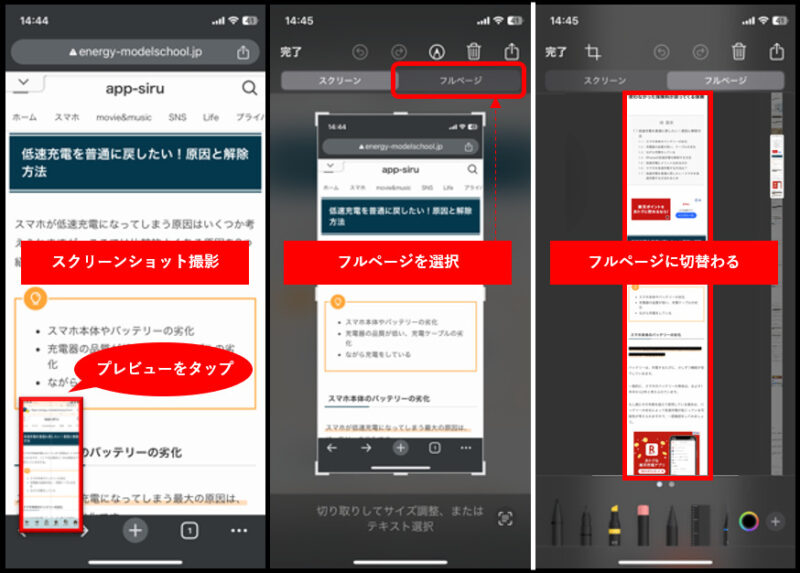
Yahoo!やGoogleの場合
一方で、Yahoo!やGoogleでは、プレビューをタップ後、「フルページ」の選択がでてきません。
そのため、こちらのブラウザでは縦長のスクリーンショットができない仕様となっていますので、注意しましょう。
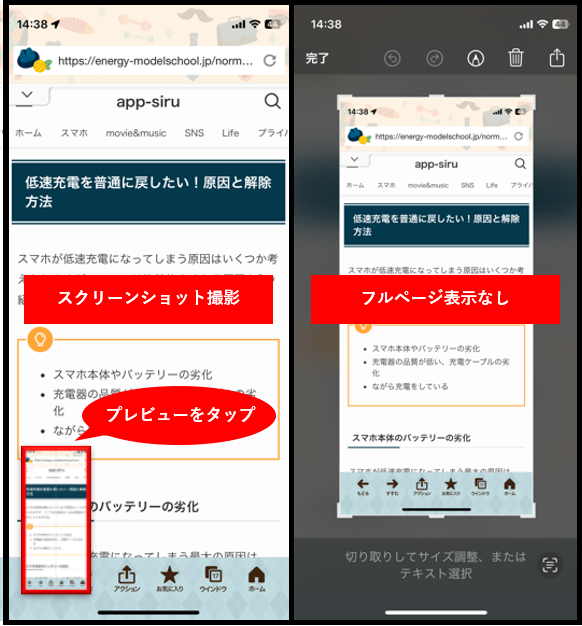
縦長のスクリーンショットができない時の対処法
safariでは、基本的に「フルページ」で保存することができますが、保存できないケースもあります。
その場合の原因としては、safariのアプリそのものにあるか、iOSの不具合などが考えられるようです。
safariに原因がある場合
safariが他のアプリと一緒にフォルダに入っていると、「フルページ」での保存がうまく動作しないことがあります。
この場合、safariのアプリをホーム画面に直接置きなおしてみてください。
また、safariを一度再起動する必要があるため、アプリスイッチャーを開き、safariのアプリを上にスワイプして閉じた後、再びアプリを開きます。
この状態で「フルページ」表示がでるかを再度確認してみましょう。
iOSに原因がある場合
iOSのアップデートができていない場合、「フルページ」での保存がうまく動作しないことがあります。
この場合、まずはiPhoneの再起動をしてみましょう。
また、iOSが最新の状態になっているか確認し、なっていない場合は、「設定」>「一般」>「ソフトウェアアップデート」から、iOSのアップデートを行いましょう。
アップデート完了後に再度safariを開き、「フルページ」での保存が可能かどうかを確認してみましょう。
iphoneで動画スクショのやり方
「フルスクリーン」で保存ができない場合でも、iPhoneでは動画スクショの機能があります。
一度iphoneに必要な設定をすれば、2回目以降からも簡単に動画スクショの使用できますので、ぜひ設定して、いつでも使えるようにしておきましょう。

とってもカンタン
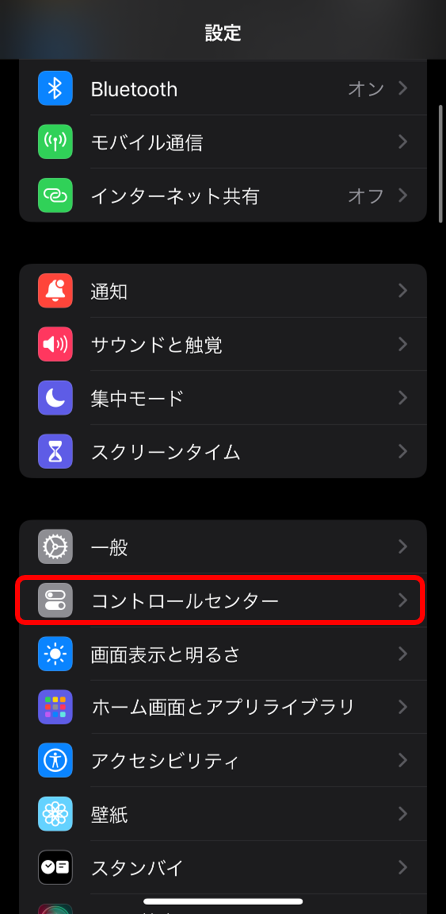
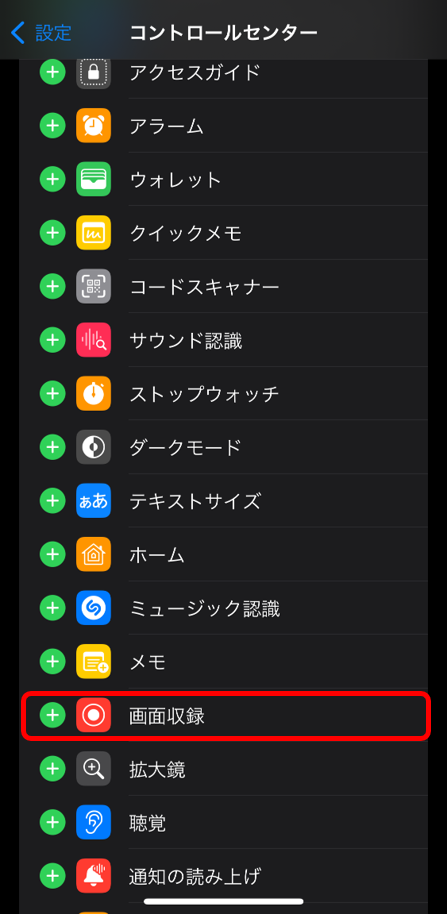
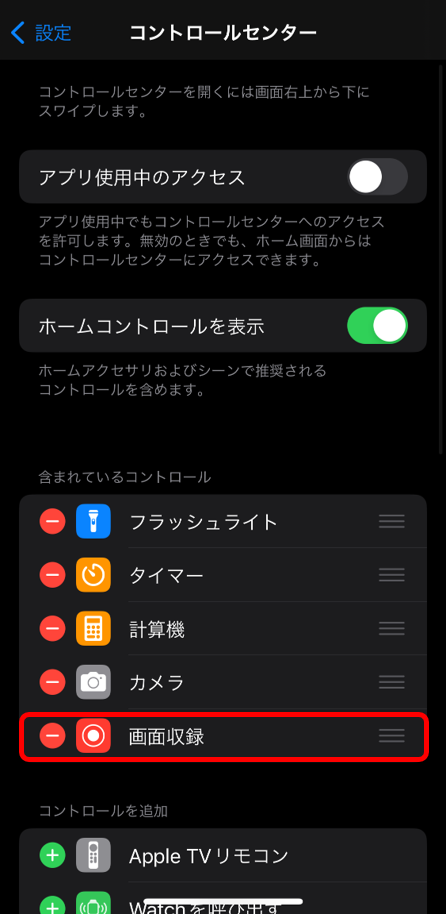
画面の右上から下方向にスワイプするとコントロールパネルが表示されます
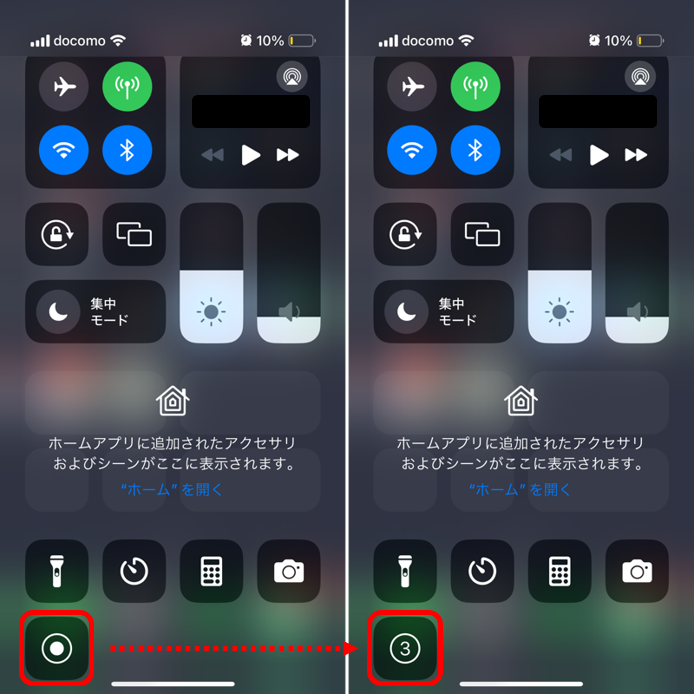
画面収録をタップすると、3・2・1・・とカウントダウンされます
画面収録中は、左上に録画中を示すマークが出ますので、下へスクロールしながら動画スクショを作成していきます
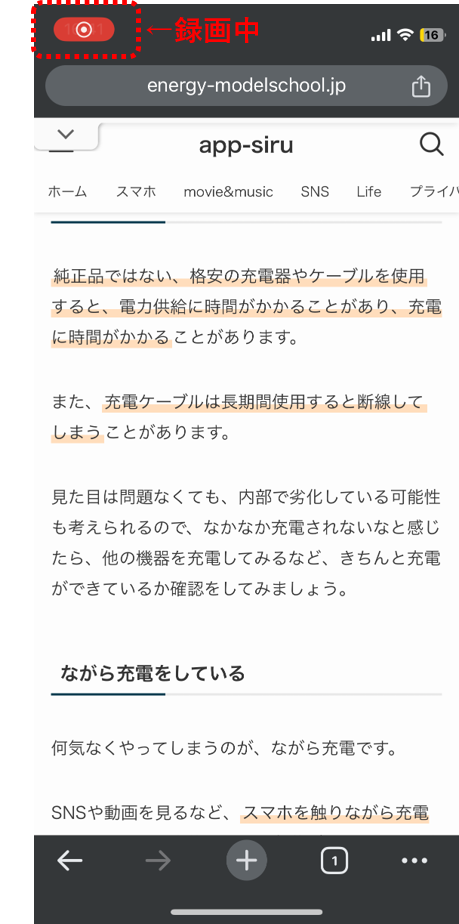
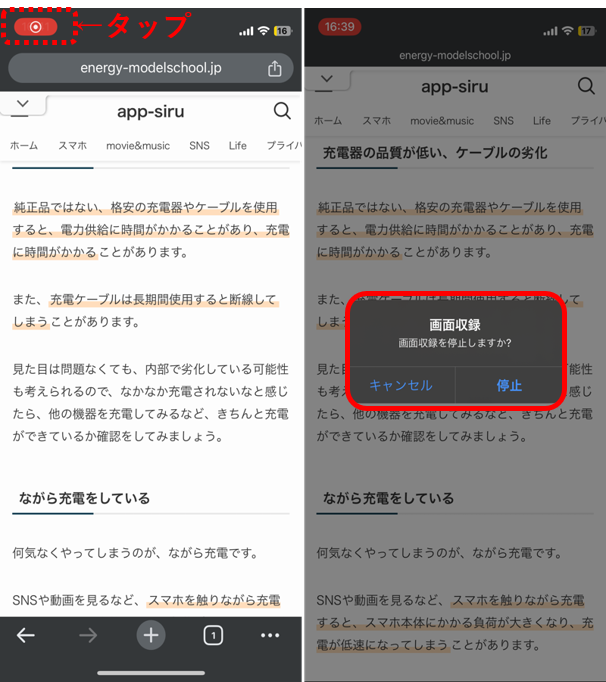
停止すると、この画面収録は写真アプリに自動保存されます。
撮ったスクリーンショットの保存先はどこ?
上のステップで画面収録した場合、停止すると、上部に、画面収録ビデオを”写真”に保存済み、と通知がきます。
こちらの録画は、写真アプリに保存されていますので、確認してみましょう。
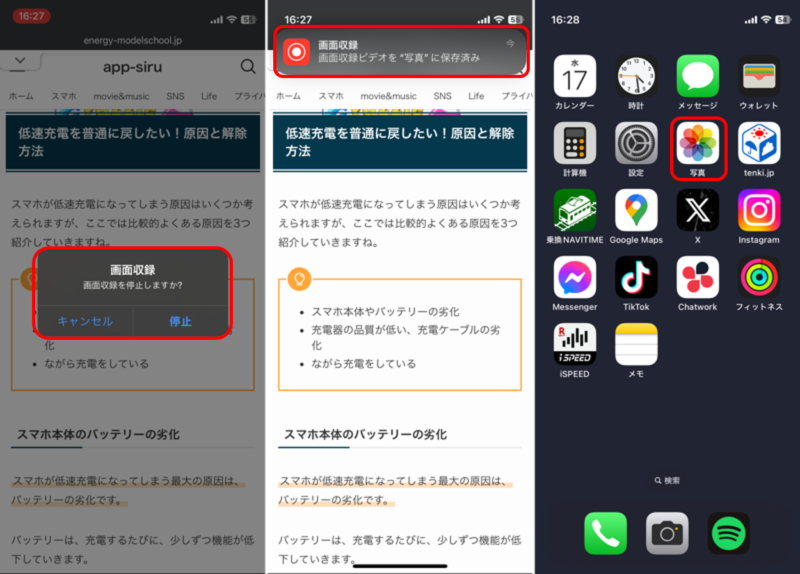
また、safariかchromeで縦長スクリーンショットを撮影した場合は、PDFとして保存することも可能です。
PDFを”ファイル”に保存を選択し、ファイルアプリを確認してみましょう。
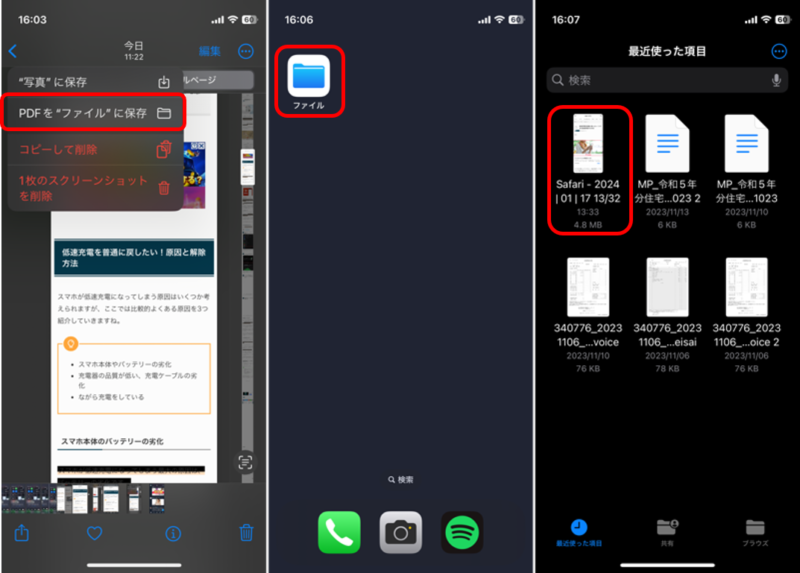
iphoneで縦長スクリーンショットができない原因まとめ
iphoneで縦長スクリーンショットをとるための方法と、動画スクショの方法について、紹介してきました。
最後に記事の内容をまとめたいと思います。
- iphoneで縦長スクリーンショットをとるためには、safariかchromeを使用しましょう
- もしsafariで縦長のスクリーンショットができないときは、アプリの再起動とiOSのアップデートを確認しましょう
- 縦長スクリーンショットができないときは、動画スクショを活用してみましょう
読んでいる記事をまるっと保存しておきたいときは、縦長スクリーンショットや動画スクショをうまく活用していきましょう。







